Kaip naršyti ir ieškoti "Instagram" iš kompiuterio
"Instagram", priklausanti "Facebook", yra viena iš populiariausių nuotraukų dalijimosi paslaugų. Programa yra prieinama keliose platformose, įskaitant "iOS", "Android" ir "Windows Phone". Deja, net ir po visus šiuos metus nėra oficialaus "Windows" ar "Mac" kompiuterio kliento.
Čia yra daugybė trečiųjų šalių programų su juokingais pavadinimais, kuriuose bandoma įterpti "insta" ar "gramą" ar "pic" kažkur, bet po to, kai išbandžiau daug savęs, siūlau likti toli nuo jų. Nė vienas iš jų, atrodo, tinkamai neveikia, ir tikriausiai todėl, kad "Facebook" tikrai nori, kad žmonės naudotų savo programas naršyti "Instagram".
Laimei, naudodami žiniatinklio sąsają galite ieškoti ir naršyti "Instagram" savo "Windows", "Mac" ar "Linux" kompiuteryje. Mano manymu, mano darbastalyje esančios nuotraukos yra patrauklesnės nei mano mažamejame smartfon. "Instagram" nuotraukų peržiūra planšetiniame kompiuteryje, pvz., "IPad", taip pat yra geresnė nei naudojant mobiliąsias programas.
Deja, kadangi dauguma žmonių naudoja "Instagram" iš savo mobiliojo prietaiso, interneto versija daugelį metų gerokai nepagerėjo. Didžiausia problema yra tai, kad žiniatinklio sąsaja vis dar rodo vaizdus su baisiai mažos skiriamosios gebos (600 × 600). Laimei, yra apgaulė, kurią galite naudoti norėdami peržiūrėti didesnės raiškos vaizdą (1080 × 1080), apie kurį toliau paminėsiu. Atkreipkite dėmesį, kad originalus vaizdas gali būti daug didesnės skiriamosios gebos, tačiau visiškai išspręstos nuotraukos net nebus išsaugotos.
Naršyti ir ieškoti Instagram
Kai prisijungsite į "Instagram" iš žiniatinklio, pamatysite nuotraukas iš jūsų asmeninio sklaidos kanalo (žmonių, kuriuos sekate).

Viršuje dešinėje pamatysite tris mažas piktogramas. Pirmoji piktograma su deimantu centre yra funkcija " Naršyti ". Tai ne visai būna tokia pati kaip išmaniojo telefono programos naršymo skirtukas. Čia matote daug daugiau populiarių nuotraukų arba vaizdo įrašų, kuriuos jų algoritmas gali jums patikti.
Žiniatinklyje atrodo, kad ištyrimo funkcija tik parodo turinį iš žmonių, kuriuos gali pažinti. Be to, jis iš tikrųjų pasirodo ne tik naujiems vartotojams, bet ir viskas. Apskritai, tai gana lame atradimas / ištirti skirtuką.
Geriausias būdas naudoti žiniatinklio sąsają - ieškoti įdomių dalykų. Galite ieškoti vienu iš trijų būdų: žmonėms, vietoms arba raktiniams žodžiams. Jei ieškote ko nors konkretaus, tiesiog įveskite savo vardą į paieškos laukelį arba įveskite savo "Instagram" vartotojo vardą.
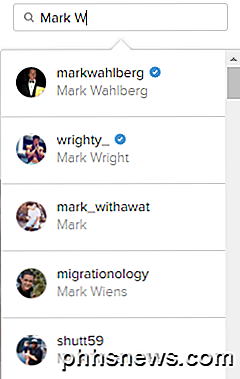
Rezultatų sąrašas nėra atsitiktinis. Pirmiausia bandysite parodyti žmones, kuriuos sekate, po kurių garsūs arba patvirtinti žmonės. Tie vartotojai turi šiek tiek mėlyną žvaigždutę su žymekliu centre (patvirtintas ženklelis).
Norėdami ieškoti vietų, tiesiog įveskite vietą. Atkreipkite dėmesį, kad rezultatuose vietoje žemėlapio piktogramos turėtų būti rodoma piktograma žemėlapyje.
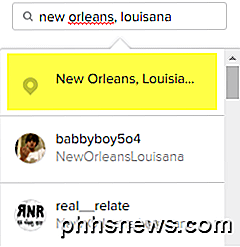
Kai spustelėsite rezultatą, gausite žemėlapį viršuje kartu su tos vietos populiariais įrašais . Jei laikysitės slinkties, pamatysite ir naujausius įrašus.
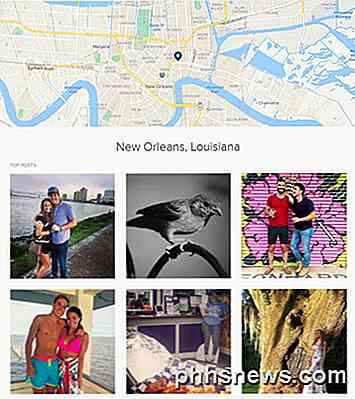
Galiausiai galite ieškoti "hashtags", kurios yra pagrindinis būdas, kuriuo žmonės "Instagram" pažymi savo nuotraukas ir vaizdo įrašus. Tiesiog pradėkite su hashtag simboliu (#) ir įveskite savo susidomėjimą.
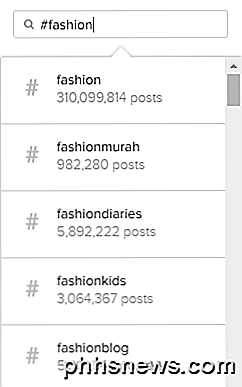
Įvedę tekstą gausite daugybę pasiūlymų, kurie padės jums rasti tai, ko ieškote. Vėlgi, rezultatų puslapyje bus rodomi geriausi pranešimai ir naujausia informacija.
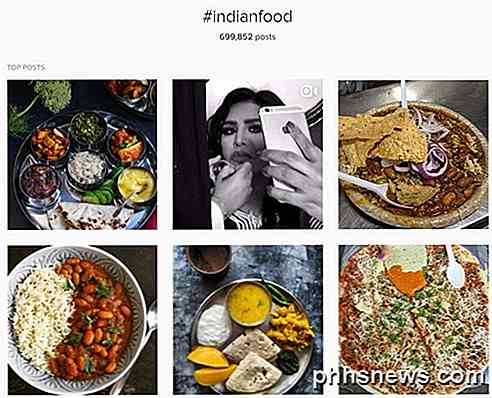
Vienintelis klausimas, kaip minėjau anksčiau, yra tai, kad spustelėjus vaizdą, ekrano dydis yra mažas! Netgi gražios aukštos rezoliucijos nuotraukos parodytos nedidelėje dėžutėje.
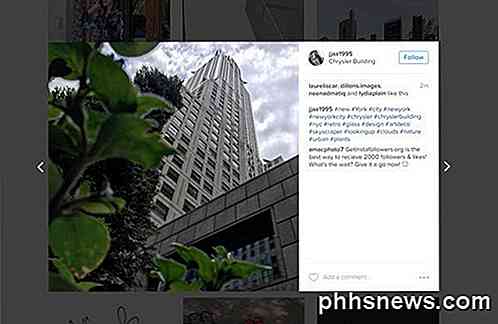
Tai būtų nuostabu, jei galėtumėte tiesiog spustelėti vaizdą dar kartą ir pasirodys pilname ekrane arba didžiausia rezoliucija, bet to tiesiog neįvyks. Laimei, yra keletas greitų hakerių, kuriuos galite naudoti, norėdami gauti "Instagram" saugomą didžiausios skyros vaizdą.
Peržiūrėkite aukštos raiškos vaizdus "Instagram"
Norint gauti geresnę "Instagram" vaizdą, jūs turite ieškoti kokio nors pradinio kodo. Tai nėra pats elegantiškas ar lengviausias būdas pasakyti, bet tai vienintelis būdas, kaip dabar. Laimei, instrukcijas tikrai lengva sekti, ir jūs tikrai neturite ką nors suprasti apie kodą. Viskas, ką jums reikia padaryti, tai spustelėkite keletą kartų ir nukopijuokite / įklijuokite.
Pirmas dalykas, kurį turėtumėte padaryti, yra spustelėkite paveikslėlį, kad jis atrodytų kaip paveikslėlyje esantis langas. Dabar dešiniuoju pelės klavišu spustelėkite paveikslėlį ir pasirinkite Rodyti šaltinį arba Žiūrėti puslapio šaltinį . Ši parinktis turėtų būti prieinama visose pagrindinėse naršyklėse. Atminkite, kad jei nematote šios parinkties, dar kartą spustelėkite dešiniuoju pelės klavišu kitoje puslapio dalyje.
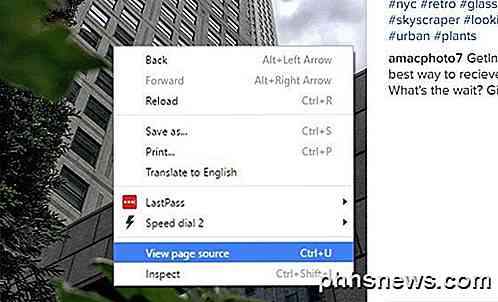
Pamatysite visą kodo kodą, kuris gali būti nesvarbus, bet tai gerai. Paspauskite klaviatūros CTRL + F klavišą, kad pamatytumėte paieškos laukelio " Ieškoti puslapyje" .
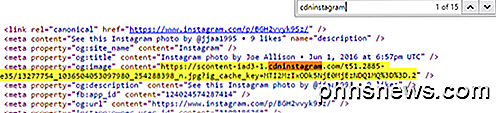
Tikriausiai turėsite apie 15 rezultatų, bet vienintelis jus domina tas, iš kurio prasideda linija . Jūs pamatysite frazę "cdninstagram" - įterpkite ilgą URL, kuris prasideda https: // scontent-iad3-1 arba kažkas panašaus. Viskas, ką jums reikia padaryti, tai kopijuoti visą nuorodą tarp pradžios ir pabaigos kabučių. Atidarykite naują skirtuką ir įklijuokite jį adreso juostoje:

Dabar naršyklės lange turėtumėte pamatyti visą 1080 × 1080 didžiausią skyros vaizdą. Galite dešiniuoju pelės klavišu spustelėti jį, jei norite jį išsaugoti. Jei tai neveikia, yra kitas būdas rasti URL. Pirmiausia turėtumėte naudoti "Google Chrome". Kai dešiniuoju pelės klavišu spustelėsite šviesdėžės vaizdą, pasirinkite Inspect, o ne žiūrėjimo šaltinį.
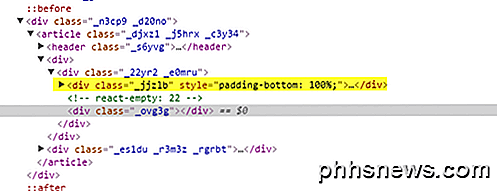
Vėlgi, pamatysite šaltinio kodą visoje jo techninėje šlovėje. Jei dešiniuoju pelės klavišu spustelėjote vaizdą pasirinkdami "Patikrinti", jis turėtų būti pažymėtas vidiniu DIV. Virš aukščiau esančio, turėtumėte matyti DIV su reikšme class = "_ jjzlb" . Išplėskite tai ir pamatysite tą pačią nuorodą, kurią minėjau aukščiau.
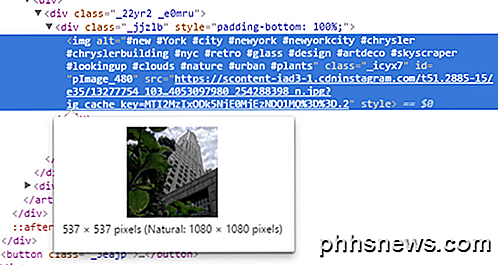
Galite spustelėti mygtuką
Apskritai, naudojant žiniatinklio sąsają, geriausias būdas naršyti "Instagram" iš kompiuterio. Tikimės, kad ateityje "Facebook" atnaujins žiniatinklio sąsają, kad galėtumėte peržiūrėti didesnės skiriamosios gebos atvaizdus be piktogramos. Mėgautis!

Kaip atnaujinti "Nexus" įrenginio OTA į "Android N" (7,0) beta versiją
Jei turite "Nexus" įrenginį ir mėgstate žaisti su naujausiais "Android" versijomis, galbūt jums bus malonu sužinoti, kad galite atnaujinti savo įrenginį "Android N" beta versijai (OTA). Vieninteliai įrenginiai, kuriuos galite tai padaryti, yra "Nexus 6", "Nexus 6P", "Nexus 5X", "Nexus 9", "Nexus" grotuvas, "Pixel C" ir "General Mobile 4G" ("Android One").Naudodam

Kaip sukonfigūruoti kulka pažymėtuose sąraše Word
Pagal numatytuosius nustatymus, kai kuria pažymėtus sąrašus, naudojamos paprastos juodos apskritos kulkos. Tačiau galite tinkinti savo pažymėtus sąrašus. Mes parodysime, kaip pakeisti simbolį, naudojamą kaip sąrašo kulkas, ir kaip pakeisti kulto spalvą. PASTABA: šią funkciją iliustruoti naudodavome "Word 2016".



